
Mac 上的菜单栏包含哪些项?
菜单栏贯穿 Mac 的屏幕顶部。使用菜单栏中的菜单和图标可选取命令、执行任务和检查状态。
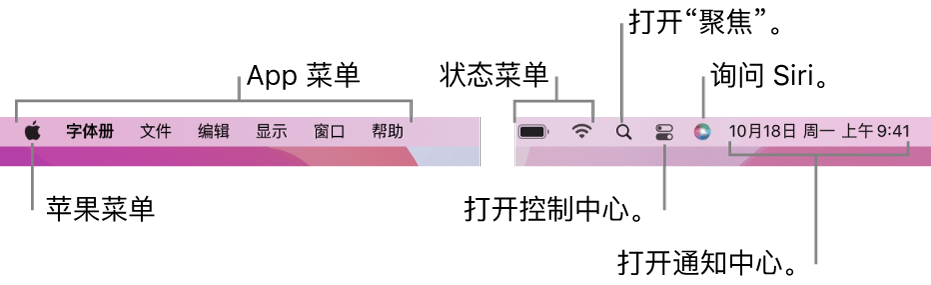
您可以设定选项以自动隐藏菜单栏,使其只有在指针移到屏幕顶部时才会显示。请参阅更改“程序坞与菜单栏”偏好设置。
苹果菜单
苹果菜单 
App 菜单
App 菜单位于苹果菜单旁边。您正在使用的 App 名称以粗体显示,后面为其他菜单,通常为标准名称,如“文件”、“编辑”、“格式”或“窗口”。每个 App 都有一个“帮助”菜单,从中可获取关于如何使用该 App 的信息。请参阅使用内建的帮助。
每个菜单均包含命令,其中许多命令在大部分 App 中都可用。例如,“打开”命令通常位于“文件”菜单。有关菜单命令内所显示的键盘快捷键中使用的符号的信息,请参阅菜单中显示的是什么符号?
状态菜单
菜单栏的最右侧附近是通常以图标表示的项目(有时称为状态菜单),可让您检查 Mac 的状态(如电池充电情况)或自定功能(如键盘亮度)。
若要显示更多详细信息或选项,请点按一个状态菜单图标。例如,点按 Wi-Fi ![]() 以显示可用网络列表,或者点按“显示器”
以显示可用网络列表,或者点按“显示器” ![]() 以打开或关闭“深色”模式或“夜览”。您可以选取哪些项目显示在菜单栏中。
以打开或关闭“深色”模式或“夜览”。您可以选取哪些项目显示在菜单栏中。
若要重新排列状态菜单,请按住 Command 键并拖移图标。若要快速移除某个状态菜单,请按住 Command 键并将该图标拖出菜单栏。
聚焦
如果菜单栏中显示“聚焦”图标 ![]() ,请点按该图标以在 Mac 和网上搜索项目。请参阅使用“聚焦”搜索。
,请点按该图标以在 Mac 和网上搜索项目。请参阅使用“聚焦”搜索。
Siri
如果菜单栏中显示 Siri 图标 ![]() ,请点按该图标以使用 Siri 来执行诸如打开文件或 App,或者在 Mac 或互联网上查找内容等操作。请参阅使用 Siri。
,请点按该图标以使用 Siri 来执行诸如打开文件或 App,或者在 Mac 或互联网上查找内容等操作。请参阅使用 Siri。
通知中心
在菜单栏最右侧,点按日期和时间以打开“通知中心”,您可以在此处查看约会、备忘录、天气等,并稍后查看未读通知。请参阅使用“通知中心”。